
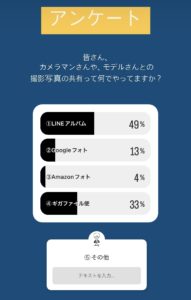
なんと半分くらいがLINEアルバムでした!
そして皆さん撮った写真の共有や管理について興味があることがわかったので、これからは「写真の共有・管理」といったジャンルの記事も書いていこうと思います。
そんなことで今日はその第1弾として、
- LINEアルバムについて
- LINEで写真を共有する際にわかっておいた方が良い事
をシェアさせて頂きます。
最初に結論から言ってしまうと、
- 高画質設定をし、アルバムで共有数するのが一番
- ただし、写真の元データ(高画質データ)が欲しい際はその写真単体を「ORIGINAL」でトーク送信
ということになります。
この結論を見たうえで、もし少しでもわからないことがあれば是非、今日の記事を呼んでいただければと思います。
どうしても時間がないという方については、この質問にだけ耳を貸してください。

「送信する写真の画質」の設定が「高画質」になっていますか?
もしこの質問の答えがNo!というのなら、せめて時間ない中でもここだけは読んで設定を見直していただきたいです。
LINEの送信する写真の画質を高画質に変更する方法
この記事では画質が良い・悪いの判断をデータの容量で判断させていただきます。
基本的には画質の良さとデータの容量は比例関係にあるのですが、厳密に言うと一概にそうとは言えない場合もございます。
ですが、誰でも可視化でき、なじみのある数字なのでデータ容量を用いて、画質が良い=データ容量が大きいということで記事を書いていますのでご了承ください。
Contents
LINEで写真を共有する方法

最初に大前提として、LINEで写真を共有する方法には主に
- トークに送信する
- アルバムを作成する
の2つがあるので、それぞれの特徴を見ていこうと思います。
トークに送信する
「トークに送信する」の特徴としては
- 簡単に画像を送信できる
- 写真の保存期限がある
- 「ORIGINAL」モードで画質を損なわずに送信できる
が主なものとして挙げられます。
3番目に書いた「ORIGINAL」モードについては後々詳しく説明します。
保存期限があるので、後々になって
保存しようとしたら保存期限が過ぎていて保存できない。
という想いはきっと多くの人が経験したことがあるはずです。
アルバムを作成する
次に「アルバムを作成」した場合の特徴としては
- 写真の保存期限がない
- まとまっていて見やすい
- トークで送信するより少しだけ画質が良い
が挙げられます。
これらの特徴からもわかるように、カメラで撮った写真をLINEで共有する場合はアルバムを作成する方が圧倒的に便利です。
やはり、写真の保存期限がなく、まとまっていて見やすいことに越したことがないですもんね。
LINEで高画質の写真を共有する方法


冒頭でも書かせていただきましたが、念のためもう一度書かせていただきます。
この記事では画質が良い・悪いの判断をデータの容量で判断させていただきます。
基本的には画質の良さとデータの容量は比例関係にあるのですが、厳密に言うと一概にそうとは言えない場合もございます。
ですが、誰でも可視化でき、なじみのある数字なのでデータ容量を用いて、画質が良い=データ容量が大きいということで記事を書いていますのでご了承ください。
なぜ厳密に言うと違うかというと、
画質=画素数(ピクセル)で
容量=ファイルサイズ(ビット数、バイト数)だからです。
ここについて、もっと詳しく知りたい方は
こちらの記事などを参考にしてみてください。
(参考)解像度とはなにか。ピクセル、ドット、ビット、dpi,ppiの違いと意味について
画質が良いことのメリット
具体的な方法の前に、そもそも写真の画質が良いとどんなメリット、デメリットがあるか書いていきます。
画質が良いことによるメリットは以下のようなものが挙げられます。
- アプリの加工をしても画質劣化を抑えることができる、加工がしやすい
- プリントする際に画像が粗くなるのを防ぐことができる
- 後から容量を落とすことは簡単にできるが、容量をあげることは難しい
アプリの加工をしても画質劣化を抑えることができる、加工がしやすい
写真をアプリで加工することで写真の画質は劣化することが多いです。
そのため、LINEで共有した写真を更に別なアプリで加工すると、そこから更に画質が落ちる可能性も十分にあり得ます。
アルバムからダウンロードした人が別な加工アプリを使用することも考慮するのであれば、多少画質が落ちたとしても許容できる高画質はメリットになります。
加工がしやすいという点については、画質が良い写真の方がより画面を拡大表示できるので、細かい修正やレタッチがしやすいです。
この点については、記事中段で画質別の拡大画像一覧を載せているので、そこをみてもらえればわかっていただけると思います。
プリントする際に画像が粗くなるのを防ぐことができる
詳しくは後述しますが、携帯で見る分にはよほど画質が悪くない限り、そこまで画質の違いはわかりません。
一方、写真のデータをプリントする際はそのプリントサイズによって推奨する画像サイズがあるので、画質が低い写真を大きいサイズで印刷してしまうと印刷した写真が粗くなってしまいます。
なので画質が高いということは、より大きいサイズの印刷にも対応できるというメリットになります。
後から容量を落とすことは簡単にできるが、容量をあげることは難しい
現在は色々なソフトもあるので、容量(画質)をあげることは不可能ではりませんが、容量(画質)をあげることが容量(画質)を下げることより難しいのはきっと今後も変わらないでしょう。
写真の容量が大きすぎる
という悩みについては携帯、PC共に容量を落とす方法が山ほどあるので、「大は小を兼ねる」とはまさにこの通りです。
画質が良いことのデメリット
次に画質が良いことにおけるデメリットとしては
- スマホ・PCの容量を圧迫してしまう
- サイトなどで使用する際は表示速度が遅くなる
が挙げられます。
ですがこのデメリットについては、対策をとることでそれぞれ軽減できます。
スマホ・PCの容量を圧迫してしまう
どうしても高画質の写真は容量も大きいので、スマホやPCの容量を圧迫してしまいがちです。
- クラウドサービスの利用
- 必要な画像以外はなるべくダウンロードしない
- 画像のリサイズ
などすることで、スマホやPCそのものの容量の圧迫を最小限に防ぐことができます。
サイトなどで使用する際は表示速度が遅くなる
容量の大きい画像であれば、読込速度も遅くなってしまうので、Webページにアップした際に画像の表示速度が遅くなる場合があります。
また、SNS以外の自作ホームページ等で画像を使用する場合は、アプリやソフトを使用することで簡単に画像の圧縮ができます。
以上より、デメリットはあるものの、対策はとれるので、写真を撮る、撮られる方であればデータのやりとりはなるべく高画質が望ましいと思っています。
LINEでアルバムで高画質の写真を送付する方法


数年前まではLINEアルバムは画像の圧縮が行われず、送付データそのままの画質が保持されていましたが、現在は後述する「高画質」モードを採用した場合でも画像の圧縮が行われ、アルバムで共有する画質には上限がありますのでその点をご留意ください。
まずは、
①ホーム
②設定(右上の歯車)
③写真と動画
と進みましょう。
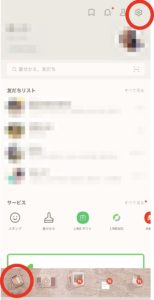
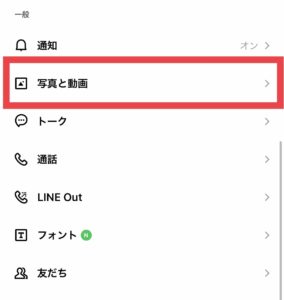
そうすると
「送信する写真の画質」という項目があるので、
ここを標準→高画質に変更します。
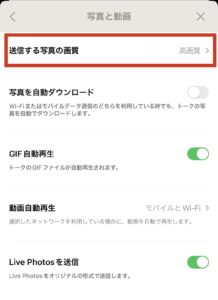
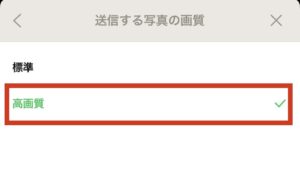
これでOKです!!
簡単ですよね?
「標準」と「高画質」でどのくらい違うの?
送信する写真の画質を「高画質」に変更したことによって実際にどれだけ高画質化されたかを表にまとめてみました。
今回はこの写真を使って調べています。
 Model:kanaさん(@k.na_0220)
Model:kanaさん(@k.na_0220)ちなみに元画像のサイズは
5368×8052ピクセル(4.3MB)でした。
| 送付方法/画質 | 標準 | 高画質 |
|---|---|---|
| トーク | 240KB 1044×1568ピクセル | 519KB 1672×2508ピクセル |
| アルバム | 246KB 1044×1568ピクセル | 534KB 1672×2508ピクセル |
この結果、トークで送信するにしても、アルバム作成するにしても、高画質モードに変更することで画質(容量)が2倍強にあがるといったことがわかりました。
この画質の差ですが、ウェブサイトなどで使用する場合は、横幅が1000ピクセル前後あれば問題ないと言われていますし、
Instagramで投稿する際には、画像サイズが1080〜1350ピクセルで圧縮されるので、標準モードでも十分な画質といえます。
Instagramで写真をシェアする場合、iPhone用InstagramかAndroid用Instagramかに関わらず、可能な限り高い画質(最大幅1080ピクセル)で写真がアップロードされます。
幅が320〜1080ピクセルの写真をシェアする場合、写真のアスペクト比が1.91:1〜4:5(幅1080ピクセル、高さ566〜1350ピクセル)の写真であれば、写真の元の解像度が保持されます。
写真のアスペクト比がサポートされていない場合、サポートされている比率に合うようトリミングされます。
それより低い解像度で写真をシェアする場合、幅320ピクセルまで拡大されます。
それより高い解像度で写真をシェアする場合、幅1080ピクセルまで縮小されます。
一方、Twitterで高画質な画像をアップする際は、PCやスマホブラウザ版からであれば、
- 長辺が4096ピクセル以下
- ファイルサイズが5MB以下
が上限になってくるので、高画質モードで送った写真の方がより綺麗にアップできるようです。
また、高画質のメリットで書かせていただきましたが、写真の容量が大きいかどうかで、細部をレタッチする際のやりやすさが変化する場合もあります。
それぞれの画質別に、写真の左にあるキャンドルをiPhoneで限界まで拡大するとこのような違いがでます。
容量が大きい方が画像サイズが大きいので、より拡大でることがわかりますね。
拡大できればできるほど、細かい部分をレタッチしたり、不用物を消したい時に助かったりするので、レタッチする側としてはなるべく画質が良いといいなというのが本音です。
例えば「このキャンドルのうち1本だけ消したい」なんて時には、できるだけ拡大して1本を選択できる方が綺麗かつ簡単に消せますからね。
標準

高画質

元画像

他にも、画質とプリントの関係についてですが、写真をプリントする可能性がある場合はプリントするサイズによって必要な画質が異なります。
- 標準的なL版:1051×1500pxが推奨サイズ
- A4サイズ:2516×3544pxが推奨サイズ
とのことです。
つまり、L版の印刷であれば、「標準」でもギリギリ推奨サイズをクリアしますが、それ以上の印刷ですと推奨サイズを満たしません。
更に、A4以上のサイズで印刷することを考えると、LINEの「高画質」でも推奨サイズに満たないということになります。
このような場合は、この後書く「LINEでさらに画質の良い写真を送る方法」の方法による共有をお勧めします。
プリントサイズと画質の関係をもっと詳しく知りたい方は是非、このサイトをみてみてください。
(参考)しまうまプリント 写真のプリントサイズに合った画質、画素数はどれくらい?
LINEのトークでさらに画質の良い写真を送る方法

ここについては、ここまで読んでみて
「高画質」モードよりさらに画質の良い写真を送付したい
と思った方に向けての内容になります。
LINEでも画像の圧縮が行われず写真を送付する方法があります。
それが、
方法は簡単。
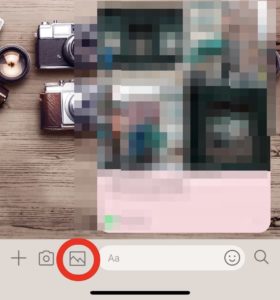
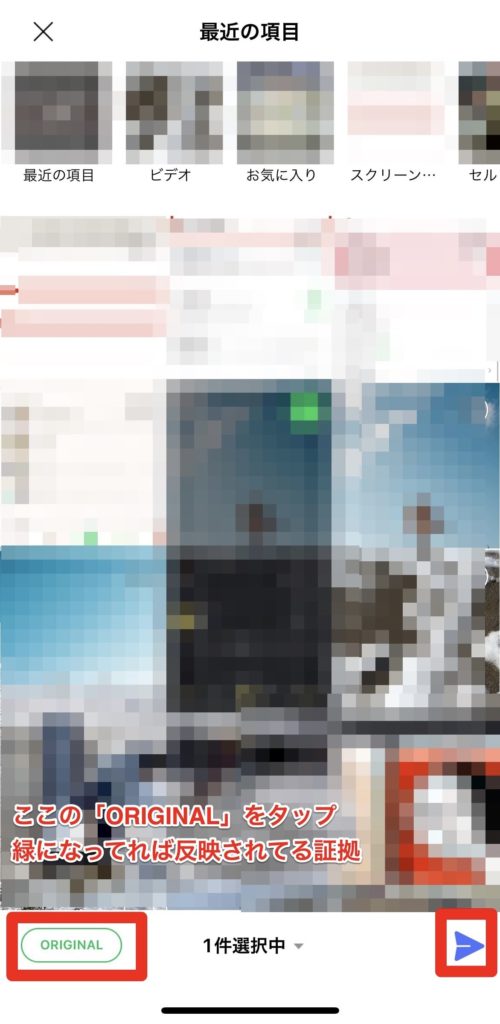
この方法で送信すると元画像の容量そのままで写真を共有することができます。
先ほどの写真の例でみるとこのようになります。
| 送付方法 | 画質 |
|---|---|
| 標準(アルバム) | 246KB 1044×1568ピクセル |
| 高画質(アルバム) | 534KB 1672×2508ピクセル |
| ORIGINAL(トーク) | 4.3MB 5368×8052ピクセル |
ただし、トークで送信する際の特徴である、保存期限があるのでそこは注意してください。
最後に

以上が本日の記事になります。
写真の共有・管理シリーズ第1弾ということで、今回はLINEでの写真共有について書かせていただきました。
まとめとしては、冒頭にも書かせていただきましたが、
- 高画質設定をし、アルバムで共有数するのが一番
- ただし、写真の元データ(高画質データ)が欲しい際はその写真単体を「ORIGINAL」でトーク送信
ということになります。
個人的には
- LINEアルバムは簡単に写真を共有、管理できるので便利
- PC、スマホ等の画面での閲覧、あまり大きくないサイズへの印刷であれば「高画質」モードで圧縮される範囲でも特段問題ない
- 仕事などの撮影依頼については相手が撮影した写真を使用する用途に柔軟に対応できるように、別の共有方法(ギガファイル便、Googleフォト、amazon photos)と併用するのが望ましい
と思っています。
そして、今回タイトルに「カメラマンさん必見」と書かせていただいたのは、このLINEで送信する画質の関係を特にもカメラマンさんに知って欲しいなと思ったからです。
カメラマンさんとモデルさんの関係性にもよりますが、モデルさんからカメラマンさんに「もっと良い画質の写真でお願いいたします。」とお願いするのは、モデルさん目線から考えるとなかなか言いにくい事なんじゃないかなと思います。
それに、LINEで送信する画質の関係を知らないと、そのようなことを言われたときに、カメラマンさんが、あたかも自分の写真自体を否定されたと勘違いしてしまう可能性も0ではありません。
私自身、この記事を書くことで、今まで気を付けれなかったことにも気づけたので、これからLINEで写真を共有する際は

といった一言を付けようと思いました。
また、この記事を書きながら、高画質のデメリットとして挙げた「写真の容量が大きく携帯の容量を圧迫してしまう」で困っている人も一定数いるような気もしたので、LINEを使った写真管理方法やLINEアルバムを使った写真のリサイズ(データ容量圧縮)方法の記事も次回以降書いていこうと思っています。
他にも、今回の調査で2番目に多かった「ギガファイル便」や自分が共有・管理のメインで使っている「amazon photos」の使い方・メリットなどについても書いていく予定なので楽しみにしていてください。

最後まで読んでくださりありがとうございました。
感想、質問や「こんな記事も書いて欲しい」等の要望大歓迎です。
そのような場合はInstagramのアカウントにDMしていただければと思います。








まっつです。
皆さんは一緒に撮影した友人やモデルさんとの写真の共有ですが何でされていますか?
先日、私のInstagramアカウントのストーリーでアンケートをとった際にこのような結果がでました。